前言:哈喽,大家好,今天给大家分享一篇文章!创作不易,如果能帮助到大家或者给大家一些灵感和启发,欢迎收藏+关注哦 💕



目录
- [【EXCEL数据处理】000014 案例 EXCEL分类汇总、定位和创建组。附多个操作案例。使用的软件是微软的Excel操作的。==处理数据==的目的是让==数据更直观的显示出来,方便查看==。](#【EXCEL数据处理】000014 案例 EXCEL分类汇总、定位和创建组。附多个操作案例。使用的软件是微软的Excel操作的。==处理数据==的目的是让==数据更直观的显示出来,方便查看==。)
- 使用的软件:office365
- [练习素材地址:👉 https://download.csdn.net/download/qq_33650655/89839673](#练习素材地址:👉 https://download.csdn.net/download/qq_33650655/89839673)
- [视频讲解:👉 https://www.bilibili.com/video/BV1x7411T7NY/?p=7\&vd_source=a454397b4591f4f1fe0cf403e74737a0](#视频讲解:👉 https://www.bilibili.com/video/BV1x7411T7NY/?p=7&vd_source=a454397b4591f4f1fe0cf403e74737a0)
- 📚一、效果
- 📚二、==分类汇总==在汇总之前要先进行排序。
- 📚三、==定位==的2个使用案例
- 📚四、==创建组==的使用案例
- 📚五、总结
📚📗📕📘📖🕮💡📝🗂️✍️🛠️💻🚀🎉🏗️🌐🖼️🔗📊👉🔖⚠️🌟🔐⬇️·正文开始⬇️·🎥😊🎓📩😺🌈🤝🤖📜📋🔍✅🧰❓📄📢📈 🙋0️⃣1️⃣2️⃣3️⃣4️⃣5️⃣6️⃣7️⃣8️⃣9️⃣🔟🆗*️⃣#️⃣
【EXCEL数据处理】000014 案例 EXCEL分类汇总、定位和创建组。附多个操作案例。使用的软件是微软的Excel操作的。处理数据的目的是让数据更直观的显示出来,方便查看。
使用的软件:office365
练习素材地址:👉 https://download.csdn.net/download/qq_33650655/89839673
视频讲解:👉 https://www.bilibili.com/video/BV1x7411T7NY/?p=7\&vd_source=a454397b4591f4f1fe0cf403e74737a0
📚一、效果
根据一个条件进行分类汇总示例,根据地区进行汇总
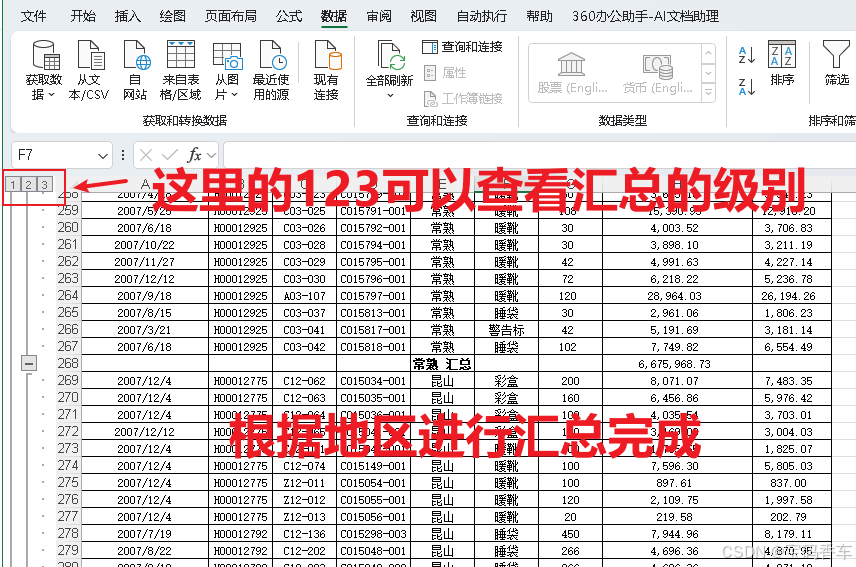
根据二个条件进行分类汇总示例,根据地区和产品类别进行汇总
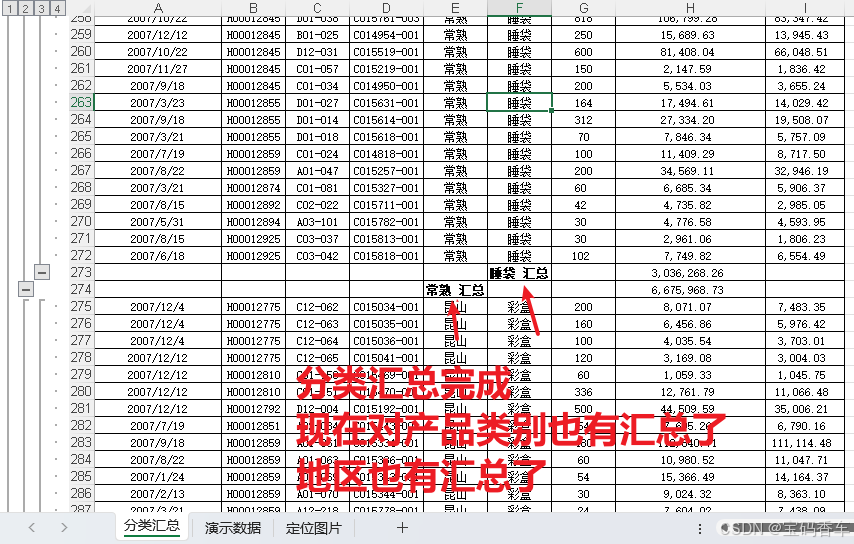
把汇总好的数据复制到新的表里
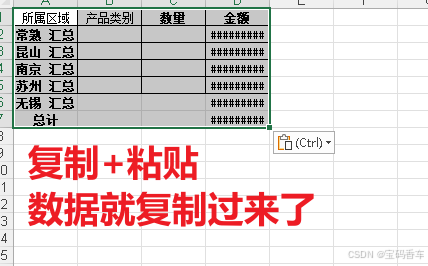
📚二、分类汇总在汇总之前要先进行排序。
📘1.根据地区进行汇总:
操作步骤:
📜1.先对地区进行排序
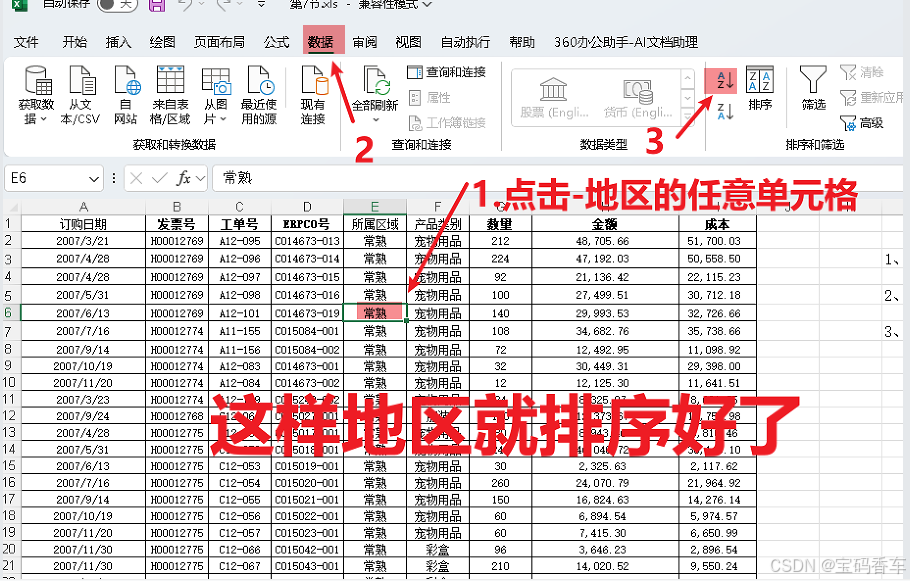
📜2.对地区进行汇总分类

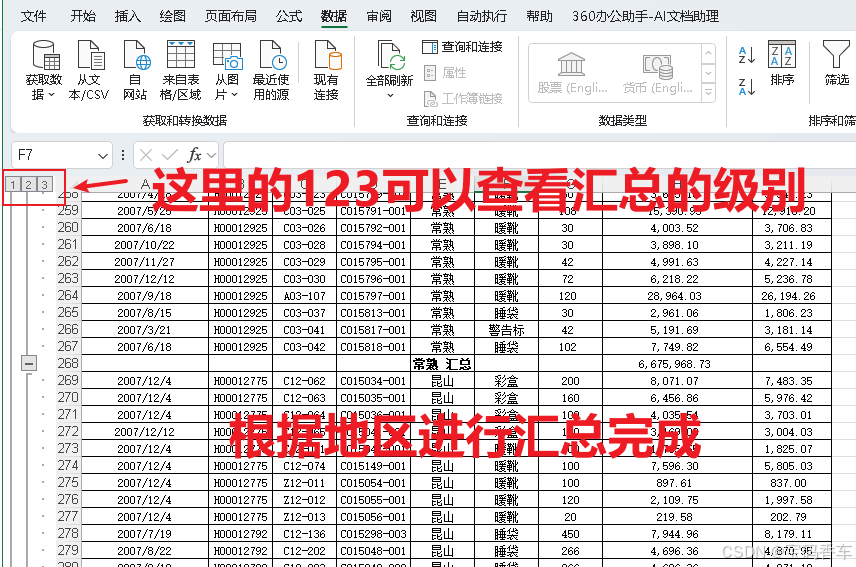
📘2.根据地区下的产品类别(这次是2个条件,一个是地区,一个是产品类别),进行汇总:
📜1.还是先排序


📜2.这次是2个条件,所有要进行2次分类汇总,先对地区进行分类汇总
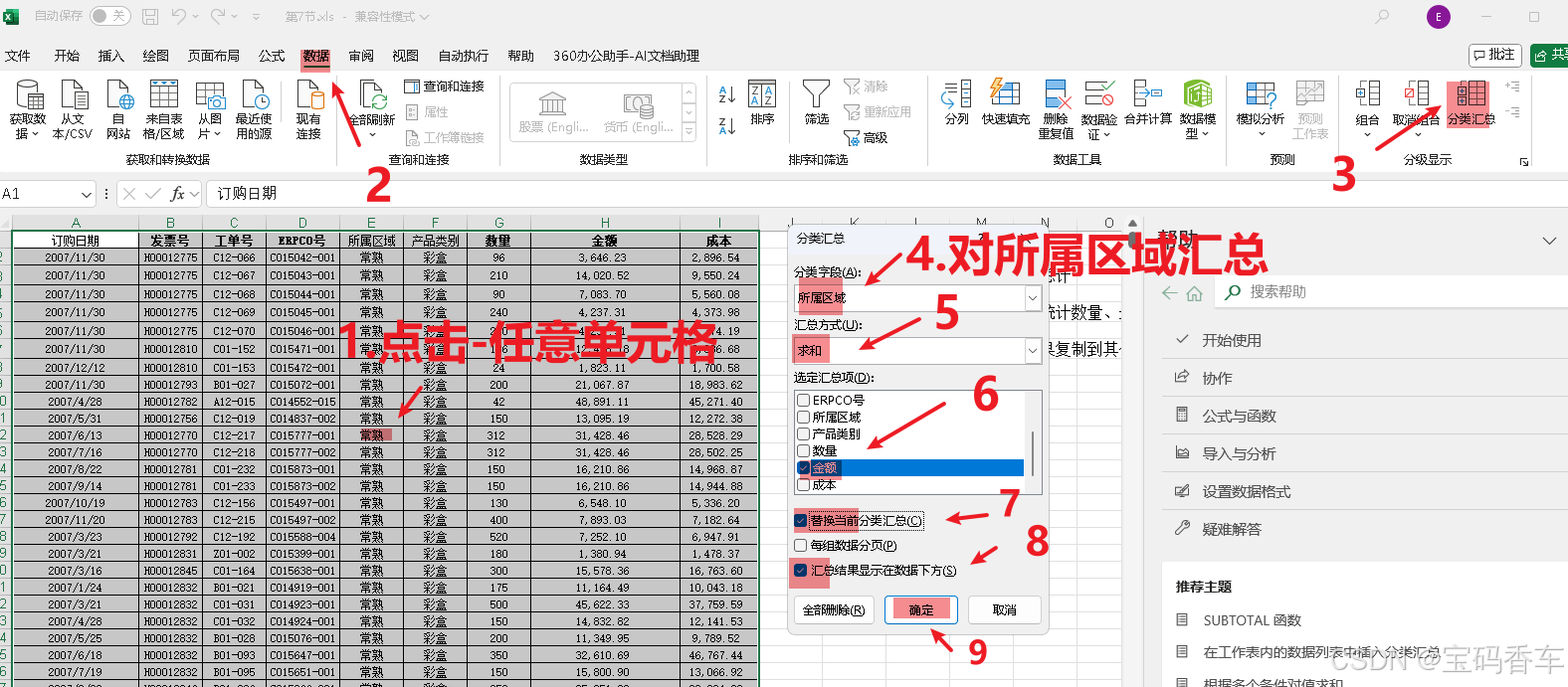
📜3.这次是2个条件,所有要进行2次分类汇总,再对产品类别进行分类汇总
⚠️注意:第7步,不要勾选
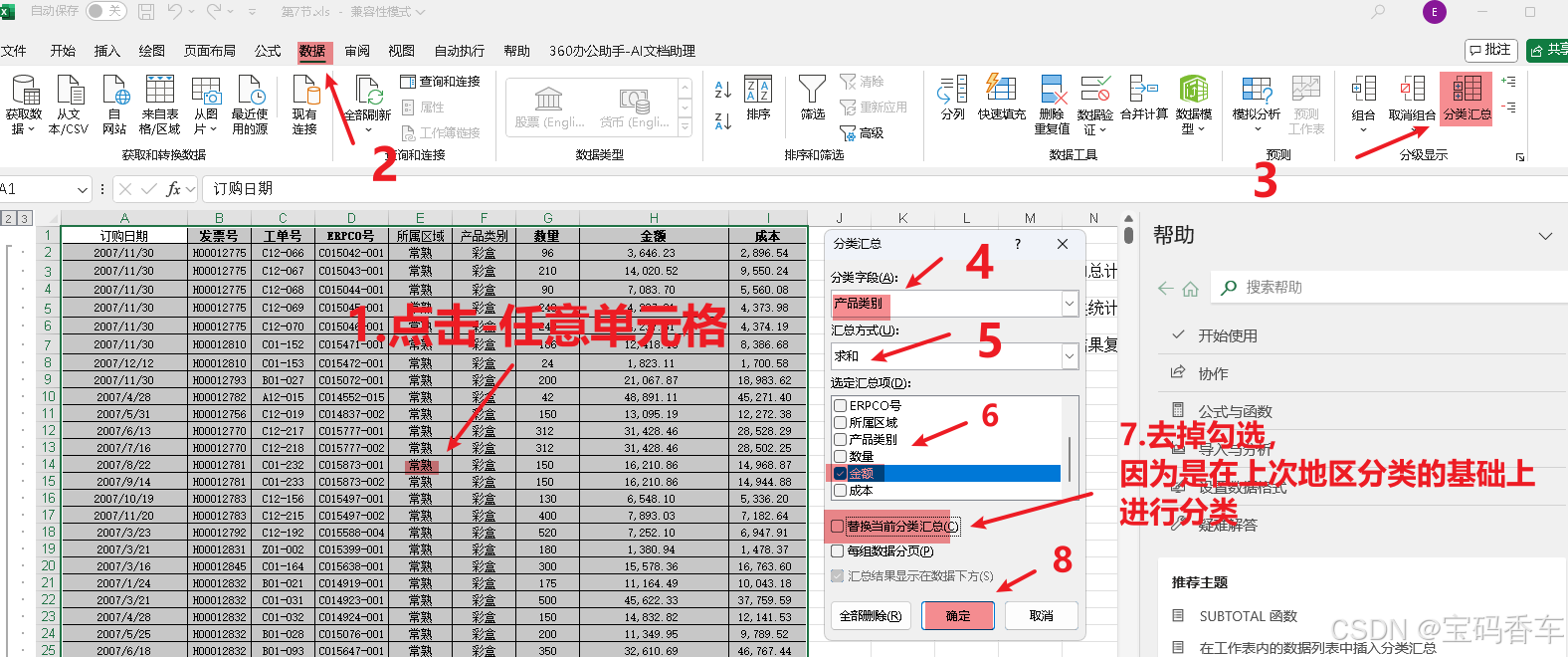
分类汇总完成
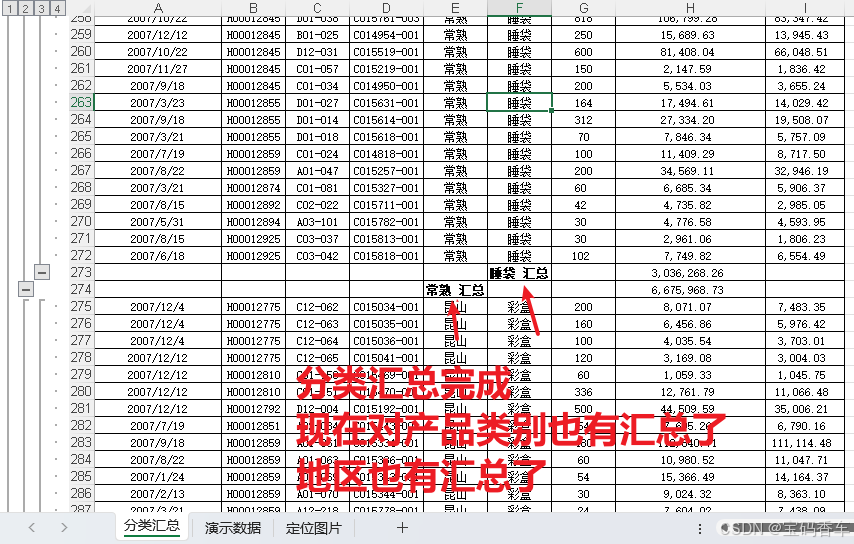



创建组的使用案例,每一个组由左侧的
+号负责管理,数据的展开与闭合
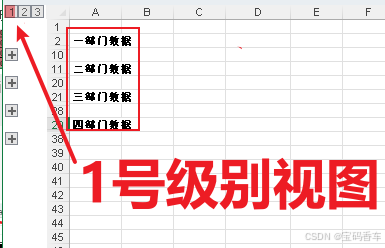
📘3.恢复原有数据:
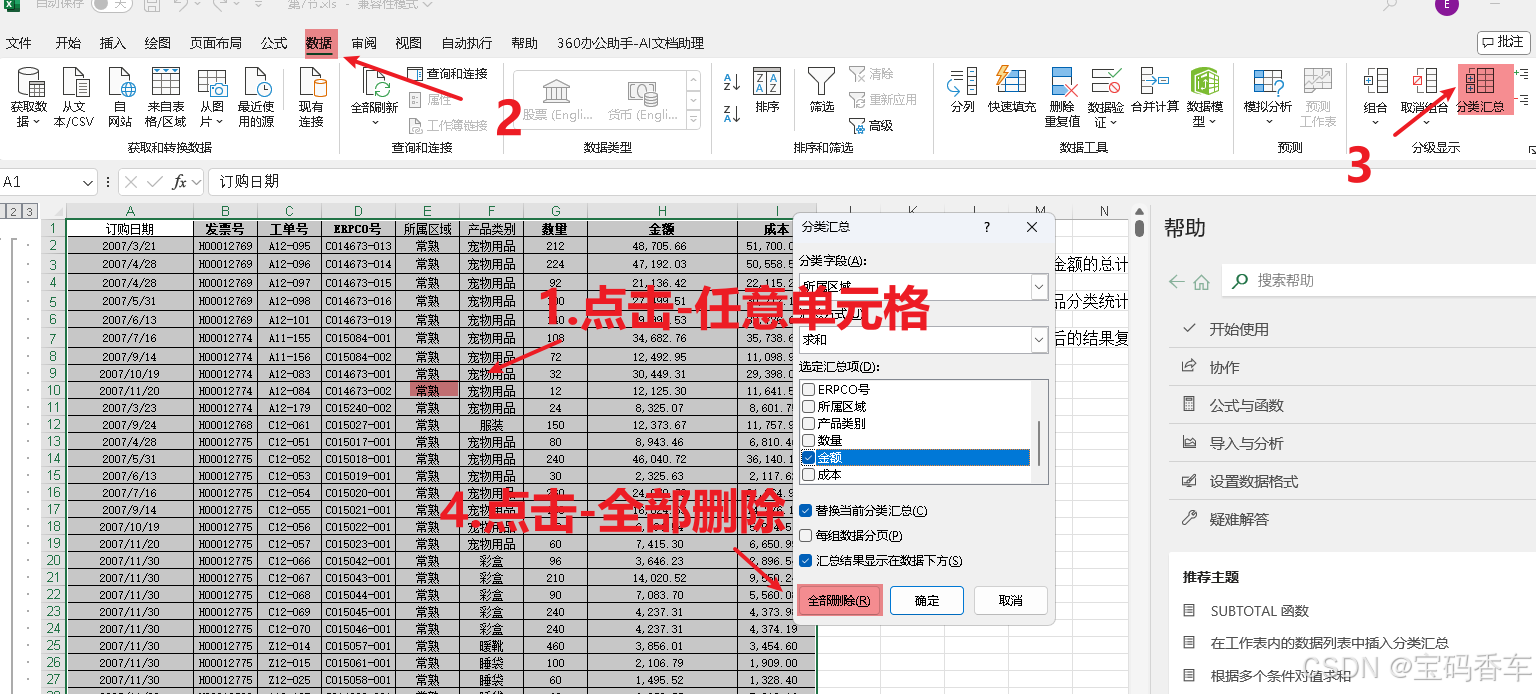
📚三、定位的2个使用案例
📘1.把分类好的数据复制到新的表里:
步骤:



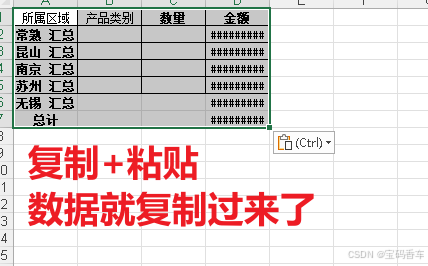
📜对于单元格里出现的###号,处理:
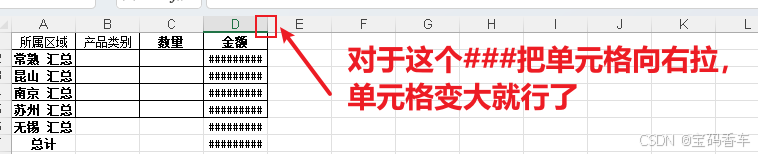
📘2.删除数据表里的图片
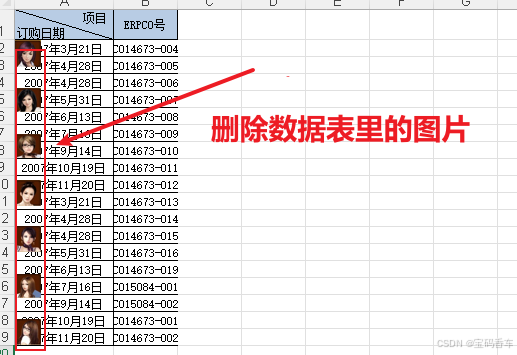
步骤:




📚四、创建组的使用案例
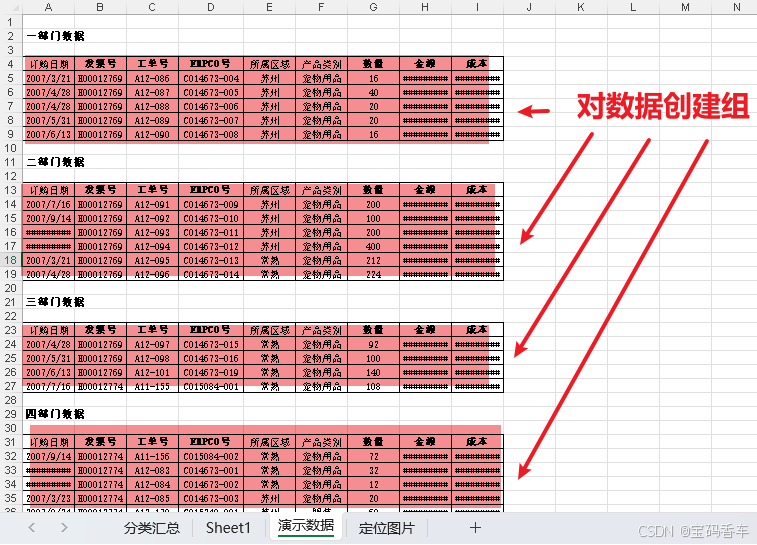
步骤:


数据操作完成:

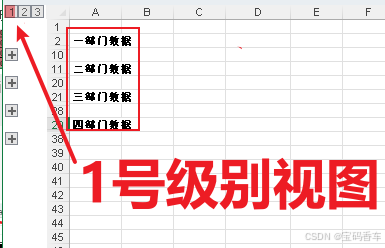
📚五、总结
总共介绍了3个工具:
1.分类汇总
2.定位
3.创建组(组合)
⚠️分类汇总的缺点:分类多了不清晰。不如用数据透视表更清晰。
- 多个条件分类汇总,先对多个条件进行排序。再对每个条件进行分类汇总。只有第一个条件分类汇总的时候勾选
替换当前分类汇总,其余条件分类汇总的不要勾选。
到此这篇文章就介绍到这了,更多精彩内容请关注本人以前的文章或继续浏览下面的文章,创作不易,如果能帮助到大家,希望大家多多支持宝码香车~💕,若转载本文,一定注明本文链接。
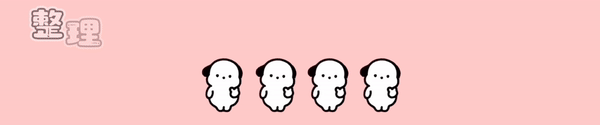
更多专栏订阅推荐:
💕 vue
✈️ Electron
⭐️ js
📝 字符串